Как записать видео с веб-камеры ноутбука или ПК? Как это сделать в среде Windows? Веб-камера компьютера – это, конечно, не лучшее устройство для записи видео даже любительского уровня, тем не менее ситуации могут быть разными: нет обычной камеры, не работает камера на смартфоне и т.п. И иногда для фиксации значимых событий или записи важных видеомесседжей подойдёт хоть что-то, что умеет писать видео и звук — типа веб-камер и микрофонов, встроенных в ноутбук или подключённых к ПК.
Но какой софт при этом использовать? Рассмотрим ниже четвёрку самых разных вариантов, ну а каждый пусть уж сам выберет, что для него лучше.
1. Приложение Windows 10 «Камера»
В штате Windows 10 для создания любительского видео есть всё необходимое – возможность записи видео со встроенной или подключённой камеры в приложении «Камера» и возможность несложного редактирования в приложении «Фотографии». С помощью последнего можем обрезать отснятый видеоматериал, при необходимости нарезать его на куски, потом склеить всё это в новый видеоролик, добавить к нему изображения, титры, эффекты, фоновую музыку и т.п. Возможности редактирования, конечно, минималистичны, но как инструменты на скорую руку сгодятся.
Как записать видео с экрана компьютера и веб-камеру
Чтобы записать видео с веб-камеры, открываем штатное приложение «Камера». Кликаем кнопку вверху слева и выставляем нужное качество видео.
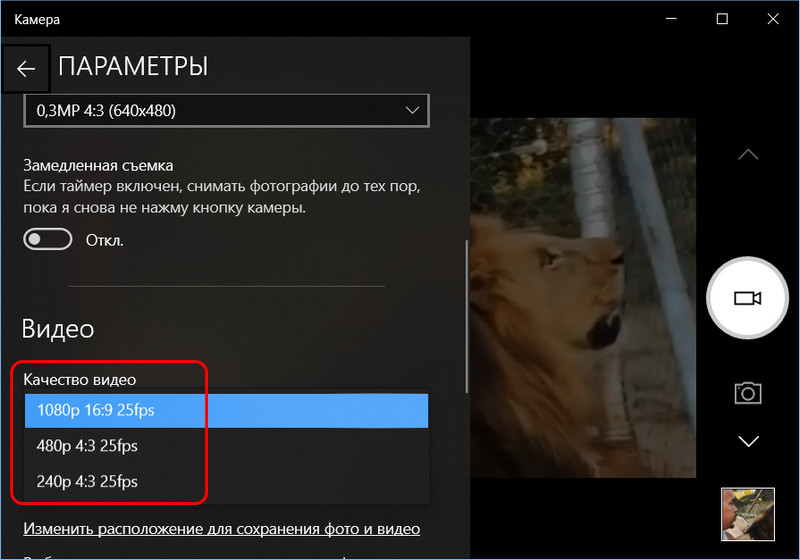
Жмём кнопку записи.
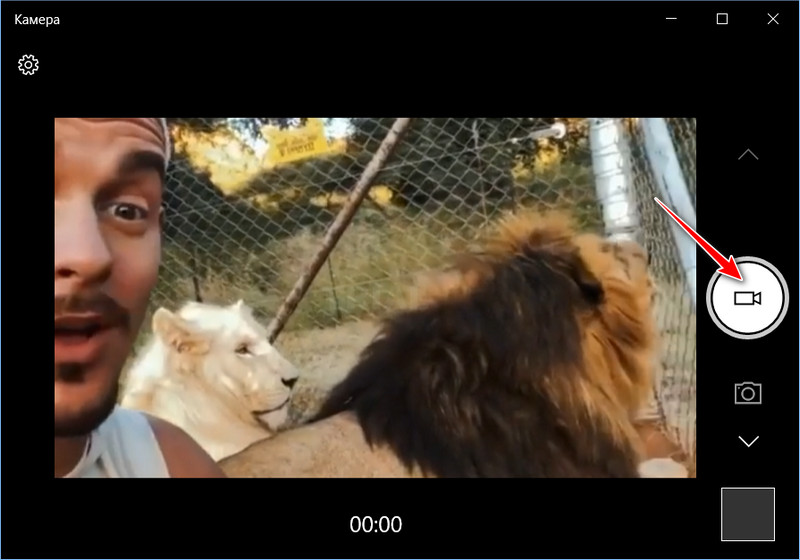
Для остановки записи нажимаем стоп-кнопку.
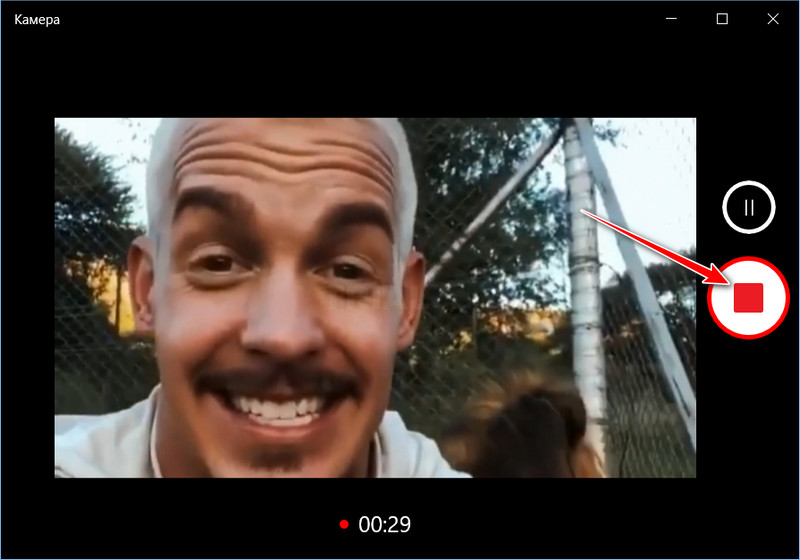
Просмотр снятого видео можно запустить прямо в приложении «Камера».
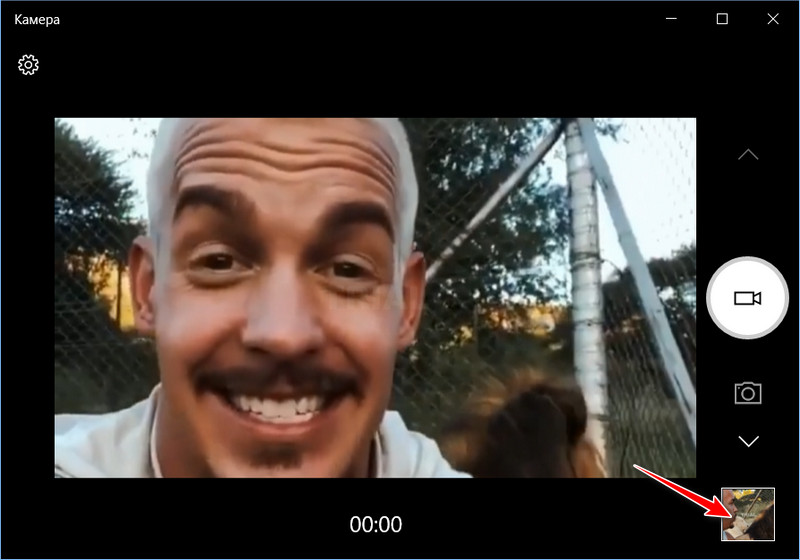
Здесь есть простенький просмотрщик видео с возможностью трансляции на сетевые медиаустройства.
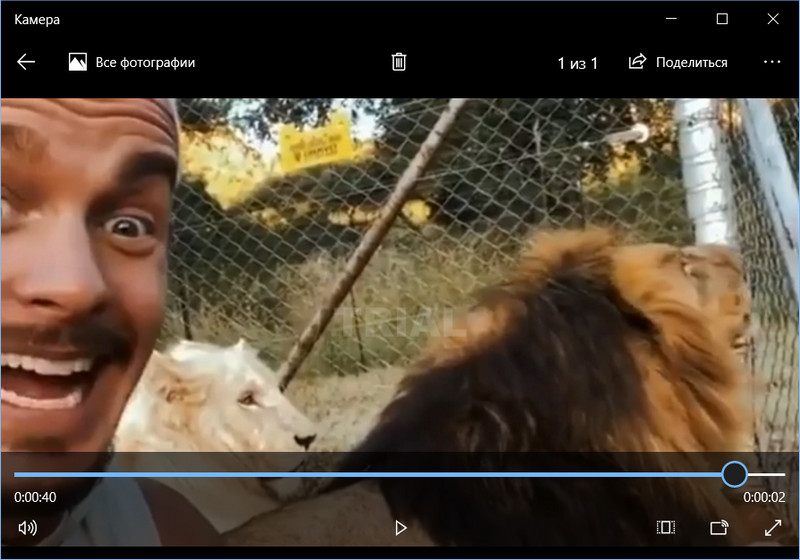
Записанное видео приложение по умолчанию сохраняет в профильную папку «Изображения» , в подпапку «Альбом камеры» . И сохраняет его в формате MP4 .
В штате Windows 8.1 также есть приложение «Камера», принцип записи им видео с веб-камеры такой же, как и в Windows 10. Однако приложение камеры в Windows 8.1 совсем уж простенькое, настолько, что даже не позволит нам выставить нужные настройки качества.
2. Веб-приложение 123apps
Если есть Интернет, для записи видео с камеры компьютера можно воспользоваться веб-приложением бесплатного сервиса 123apps . Это сервис с подборкой разных обывательских приложений для работы с видео и аудио. И в числе таких приложений есть «Записать видео». Запускаем его.
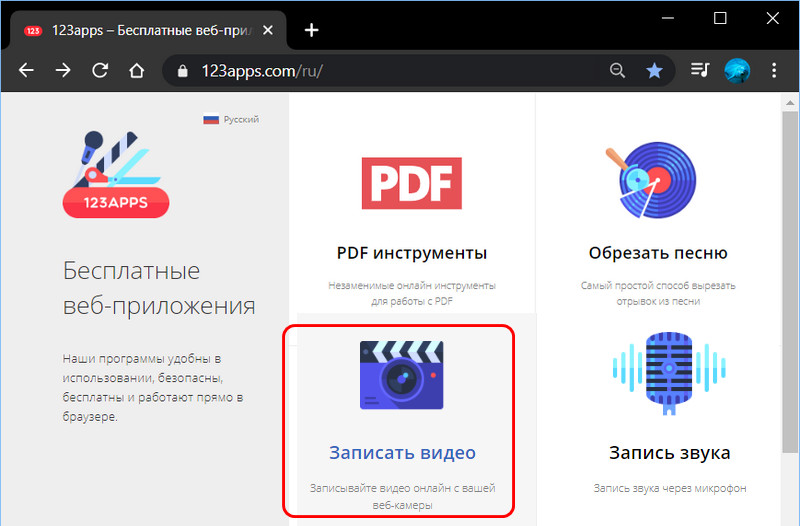
Даём браузеру разрешение на использование веб-камеры и микрофона.
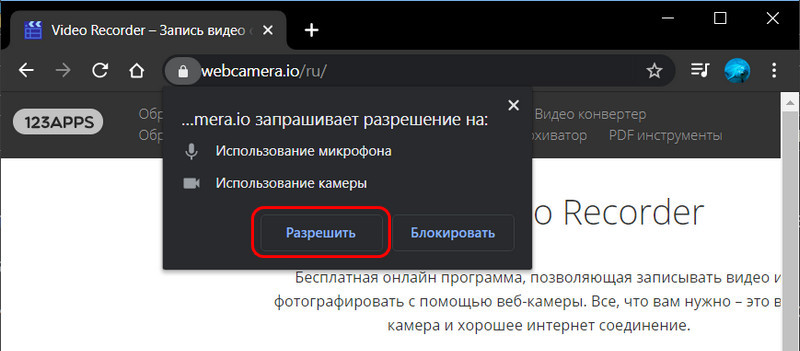
В окне веб-приложения должно отобразиться изображение веб-камеры компьютера. На этом изображении жмём кнопку настроек и выставляем нужное нам качество видео. При необходимости можем задействовать зеркальный режим. Затем жмём кнопку старта записи.
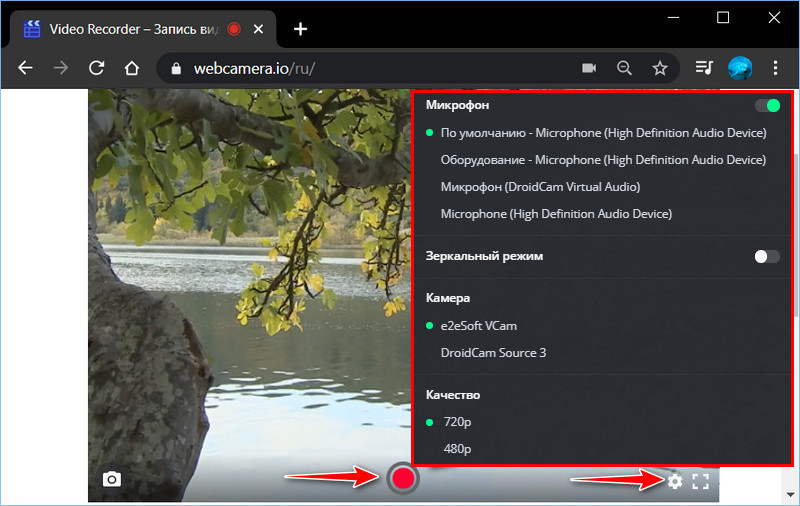
Для остановки записи нажимаем стоп-кнопку.
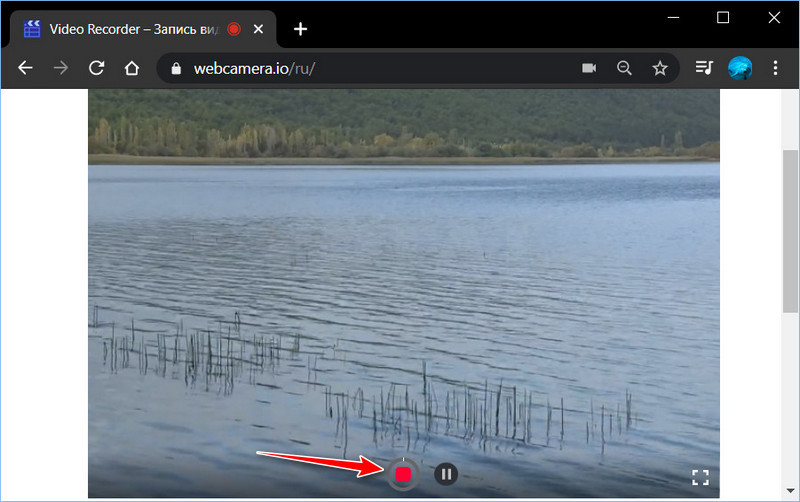
В окне веб-приложения откроется просмотр записанного видео, и мы его можем либо удалить, либо сохранить.
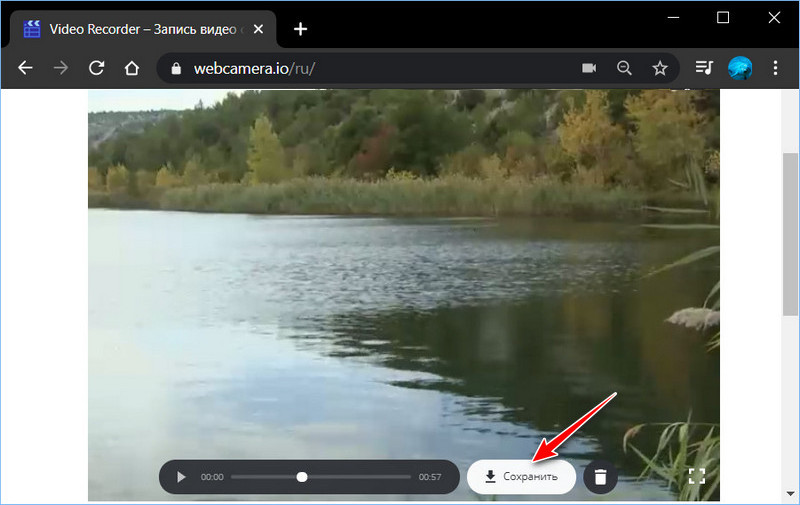
Сохраняется видео в формате MP4 . И, кстати, о видеоформатах. Чем хорош сервис 123apps, так это наличием в комплекте его веб-приложений видеоконвертера. Так что если записанный штатным приложением камеры в Windows 10 или самим сервисом 123apps формат MP4 не устраивает, его можно преобразовать в нужный нам формат.
Запускаем веб-приложение «Видеоконвертер».
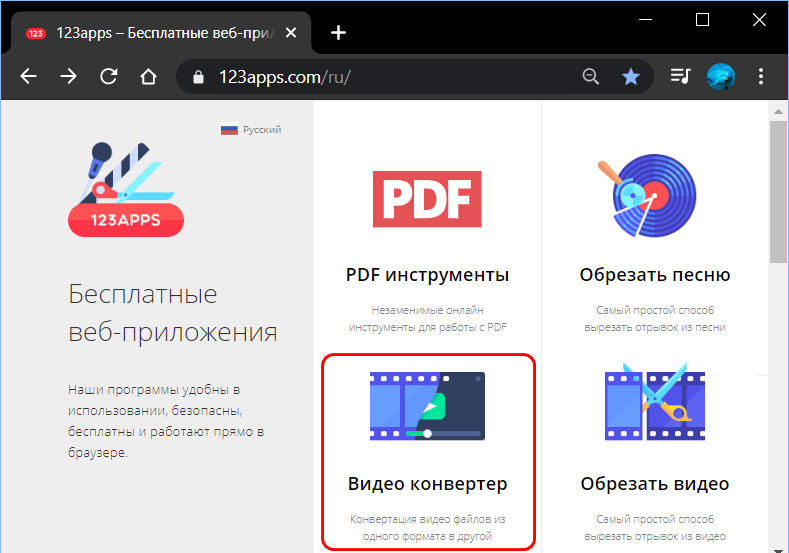
С помощью кнопки «Открыть файл» добавляем исходное видео. Выбираем видеоформат на выходе, форматов здесь немного, но есть все популярные. При необходимости можем внести кое-какие настройки. И жмём кнопку «Конвертировать».
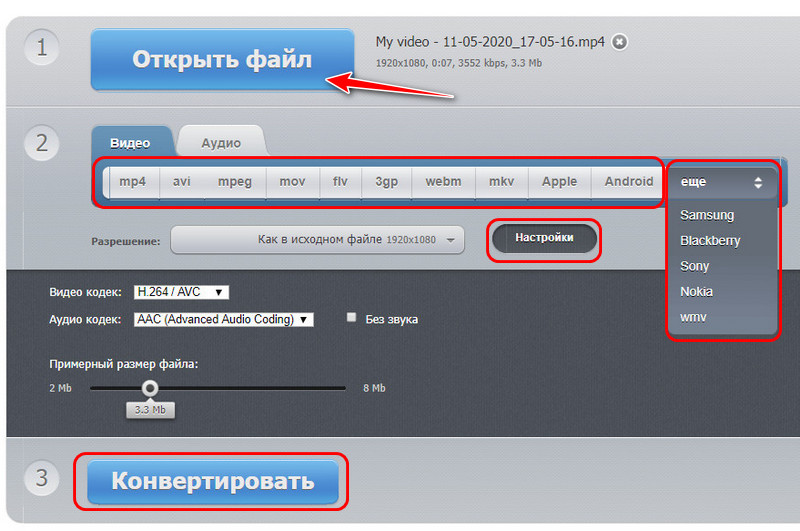
Ну и потом скачиваем сконвертированный видеофайл.
3. Программа WebcamMax
Для поставленной нами задачи можно использовать программу WebCamMax. Это разноплановая программа: в ней можно записывать видео со встроенных или подключённых к компьютеру камер, можно делать запись с экрана монитора, с её помощью в качестве источника видеосигнала можно настроить видеофайл или изображение и использовать их при общении по видеосвязи. Но главной фишкой WebcamMax является возможность применения различных видеоэффектов – прикольных 3D-объектов, масок, видеофонов, сцен, искажений, фильтров и т.п. Всё это, будучи, естественно, в тему и к месту, может выглядеть довольно эффектно в видеочатах мессенджеров или записях с видеообращениями.
Что же касается записи видео с веб-камеры, то первым делом идём в настройки WebcamMax и выставляем нужное нам качества видео.
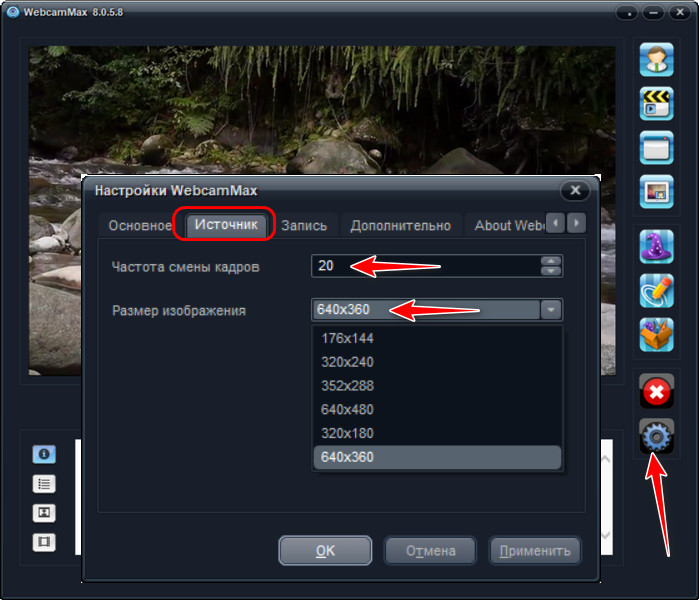
Для старта видеозаписи в основном окне нажимаем кнопку записи.
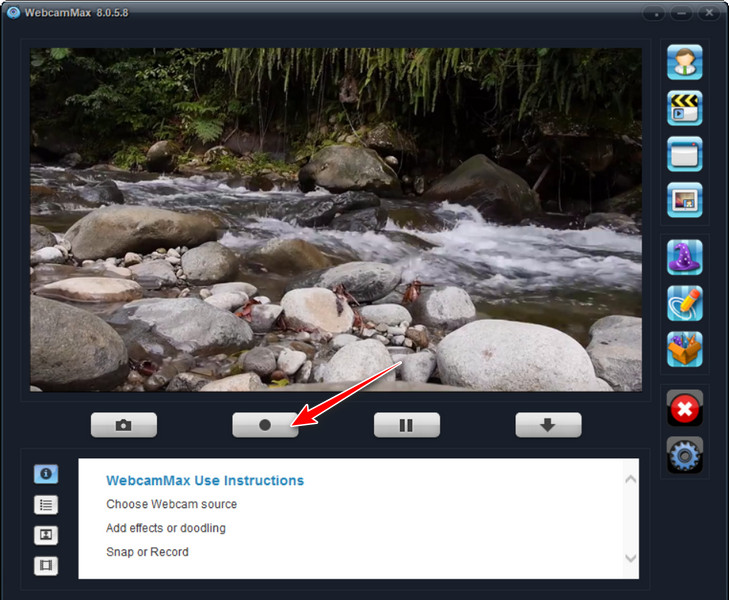
Когда надо остановиться, жмём стоп-кнопку.
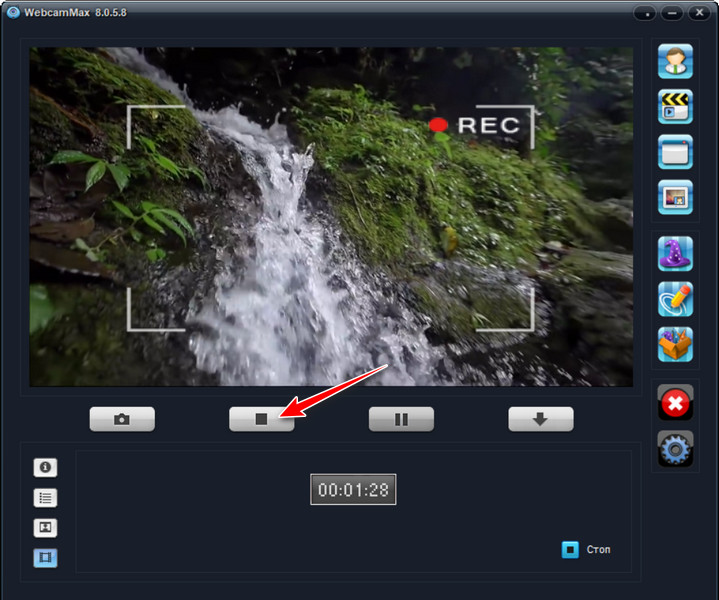
Снятое видео экспортируем в файл.
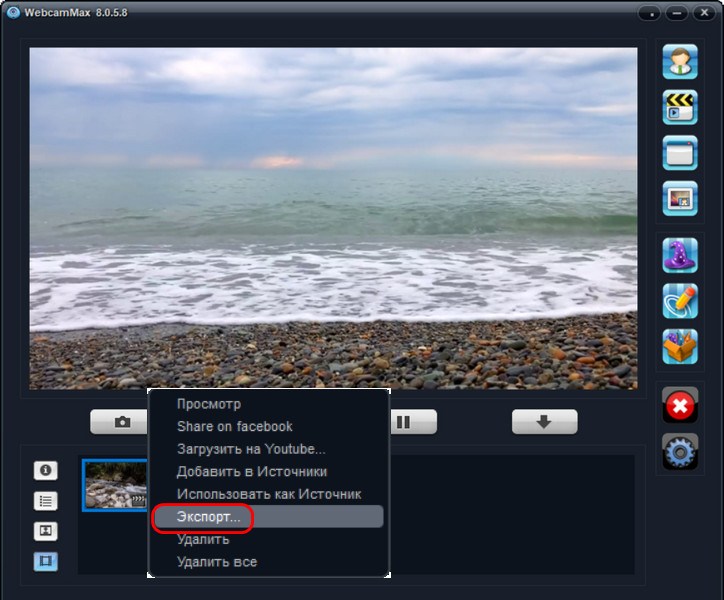
Программа WebcamMax сохраняет записанные видео в формат MPG . Если нужен иной видеоформат, устанавливаем на компьютер видеоконвертер или используем рассмотренное в предыдущем пункте публикации веб-приложение.
WebcamMax – продукт платный, приобрести его можно по полугодичной подписке примерно за $20 , пожизненная лицензия на программу стоит $50 .
4. Программа Movavi Video Suite 2020
Но если и рассматривать платный инструмент для записи видео с веб-камеры, то на перспективу серьёзной работы с видео более целесообразным будет вложение средств в продукт типа функционального видеоредактора с возможностью захвата видео с подключённых к компьютеру устройств. С хорошим видеоредактором мы впоследствии сможем сделать нашей видеозаписи полноценный монтаж – что-то обрезать, что-то удалить, добавить титры, переходы, эффекты, вставки, поработать со звуком и т.п.
Одним из таких продуктов является Movavi Video Suite 2020 – многокомпонентный программный пакет с массой различных возможностей по работе с медиа. В сезон промо-акций годовую подписку на пакет можно купить за $30 . Основным компонентом пакета является видеоредактор Movavi, в числе прочих компонентов – видеоконвертер, аудиоконвертер, инструменты захвата экрана, создания слайд-шоу, нарезки видео, записи оптических дисков. Ну и также в числе компонентов есть инструмент видеозахвата, он может записывать видео с подключённых к компьютеру камер и ТВ-тюнеров.
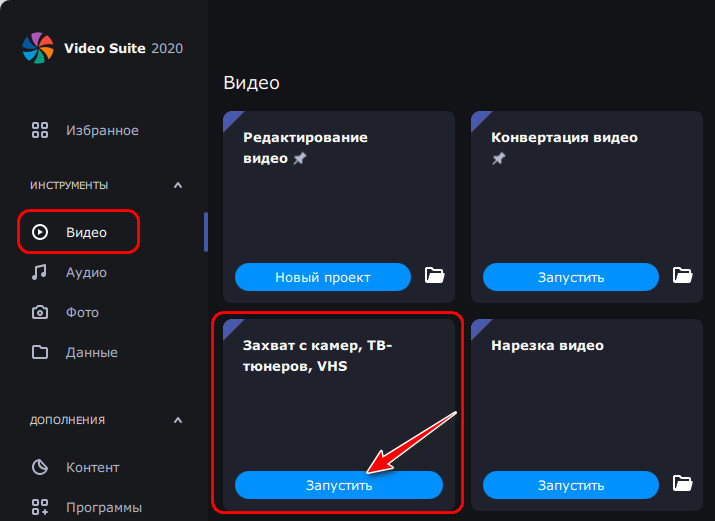
Инструмент прямо в своём основном окне предусматривает возможность установки качества записываемого видео. Для старта записи жмём кнопку «Начать захват».

Для остановки записи нажимаем, соответственно, кнопку «Остановить захват». И здесь же, в окне инструмента видеозахвата можем нажать ссылку открытия записанного файла в проводнике Windows.
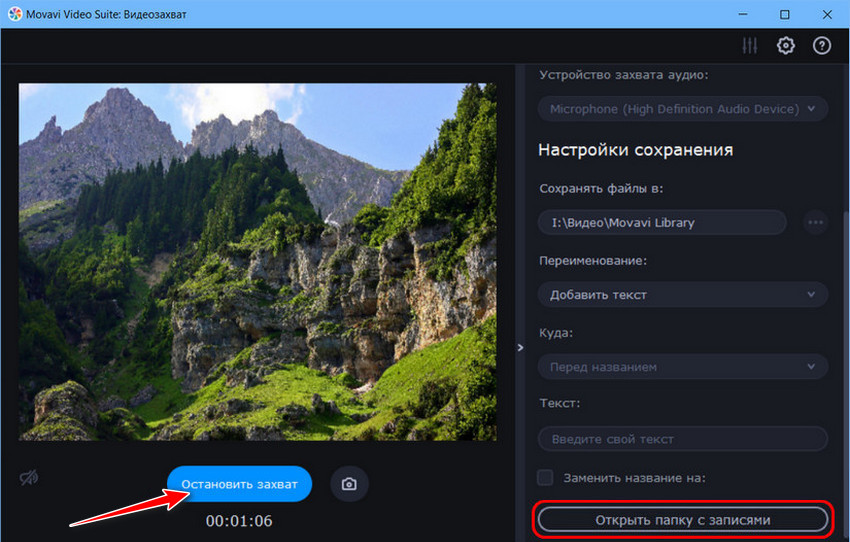
Инструмент видеозахвата Movavi создаёт видео в формате MKV . Если последний не устраивает, меняем его с помощью входящего в состав Movavi Video Suite 2020 видеоконвертера. Это в принципе один из лучших конвертеров видео для Windows: предусматривает множество форматов, позволяет выбирать форматы на выходе, заточенные под конкретные устройства, но главное – в нём можно использовать при конвертировании аппаратное ускорение за счёт технологий видеокарт.
Источник: www.white-windows.ru
Как записать видео с вебкамеры встроенной в ноутбук?
Как записать видео с вебкамеры на ноутбуке, win10? Нужно, чтобы постоянно записывалось в фоном режиме и при блокировке экрана.
- Вопрос задан более трёх лет назад
- 60446 просмотров
4 комментария
Простой 4 комментария
ffmpeg либо vlc. Из вопроса совершенно непонятно, при чем тут блокировка экрана — «постоянно в фоновом режиме» вполне включает в себя и время, когда экран заблокирован.
John Smith, Че тут прорабатывать — это статья УК РФ.

Нашел вот такую www.webcamxp.com/home.aspx
еще нужно найти теперь где выключить индикатор работы веб-камеры ноута

Решения вопроса 0
Ответы на вопрос 2
Ищите какой то видеорекордер (типо для видеонаблюдения). Там будет такой функционал. По софту — не видел такого.
Можно что то сваять (скриптами) илз ffmpeg и запустить как службу в системе.
Ответ написан более трёх лет назад
Комментировать
Нравится 2 Комментировать

Первый способ — захват видео при помощи встроенной в Windows киностудии (при условии, что у вас установлена соответствующая версия данной ОС) или всем знакомого Windows Movie Maker. Записать видеоролик в ней очень просто, достаточно запустить программу, выбрать пункт «Видео с веб-камеры», подключить камеру, настроить звуковое устройство (внешний или встроенный микрофон), нажать на кнопку «Запись» и после окончания сохранить на жесткий диск. Также программа предоставляет возможность редактирования видеоряда и публикации полученного файла в социальных и медиа-сетях.
Второй способ — воспользоваться программным обеспечением, которое идет в комплекте с камерой. Обычно все производители комплектуют свои веб-камеры простеньким видео-редактором с возможностью захвата изображения и видеосигнала, который без проблем можно использовать для записи видео. Обычно такое ПО поставляется отдельно на диске или скачивается на официальном сайте компании-производителя. Все что требуется в данном случае от пользователя – это установить нужную программу, запустить ее, и она сама определит камеру и предложит записать видео или сделать фото.
Третий способ — установить универсальное ПО для захвата видео с любой подключенной веб-камеры. Вариантов очень много, достаточно будет перечислить самые популярные и проверенные: VirtualDub, Screen Capture Studio, WebCamMax, Altarsoft Video Capture, BandiCam и другие. Все представленные программы позволяют не только записать видео с камеры ноутбука, но и дают возможность его отредактировать, наложить эффекты, текст и анимацию. Дополнительной полезной функцией является захват экрана компьютера, например, у Bandicam или Screen Capture Studio. Это очень удобно, когда вам необходимо и записывать свои комментарии, и демонстрировать какую-то работу на компьютере.
Четверной способ — самый простой и доступный для всех — использование онлайн-сервисов, которые позволяют записать видео с камеры онлайн. Сайтов с подобными услугами довольно много, приведем несколько примеров наиболее популярных: YouTube.com, Skype, Recordr.tv, Webcamera.io, Webcamio.com и т. д. Основным преимуществом таких сервисов является их доступность и простота в использовании.
Вы просто заходите на сайт, и начинается съемка. В любой момент вы можете ее прекратить и сохранить видео или опубликовать ролик в сети. Хорошим примером такого удобства и функциональности является популярный YouTube, которые позволяют вести онлайн-трансляцию в режиме реального времени. Главным недостатком всех вышеперечисленных сервисов можно назвать необходимость стабильного Интернет-соединения, а также возможные проблемы с качеством сохраненного ролика (некоторые сервисы поддерживают запись только в HD-разрешении и ниже).
В любом случае способов захватить видео с обычной веб-камеры ноутбука или стационарного компьютера сегодня предостаточно. И у каждого из них есть свои плюсы и минусы. Вам же остается только выбрать наиболее оптимальный для вас и использовать его по мере необходимости.
Источник: qna.habr.com
Как сделать запись с камеры ноутбука?
Почти каждый ноутбук на сегодняшний день оснащен встроенной камерой. Однако веб-камера подходит не только для видеозвонков, но и для съемки фото и видео. Для этого установите маленькую дополнительную программу — Debut Video Capture. Откройте программу и нажмите на кнопку «Device» в верхнем левом углу.
Как записывать видео с камеры на компьютер?
Для начала подключите WEB камеру к свободному порту. Запустите Windows Movie Maker через «Пуск» > «Программы» и выберите в его меню «Файл» > «Запись видео» (рис. 1) или нажмите Ctrl+R (две клавиши одновременно). В появившемся окошке будет предложено выбрать устройство для видеозаписи (рис.
Как записать видео с веб камеры на Windows 10?
Как делать фото и записывать видео на ноутбуке с Windows 10? Чтобы сделать фото с веб камеры ноутбука, достаточно нажать на кнопку «Снять фото». Для записи видео с веб камеры нужно переключится в режим «Видео» и нажать на кнопку записи. Снизу пойдет отсчет времени.
Как посмотреть видео с веб камеры на Windows 10?
Далее заходим в систему «Пуск – Параметры – Система» спускаемся в самый низ и слева находим «О системе». Здесь также опускаемся вниз и выбираем «Диспетчер устройств». В диспетчере устройств находим «Устройство обработки изображений», нажав на него, можно увидеть вашу веб-камеру.
Как включить камеру на ноутбуке кнопками?
Включаем вебку с клавиатуры
Чаще всего это клавиша «V», иногда «Escape» или другие из числа F1-F12. Для включения web-камеры нажмите эту клавишу одновременно с «Fn». После этого вебка должна появиться в диспетчере устройств.
Почему не видит веб камеру на ноутбуке?
Чаще всего ноутбук не видит камеру из-за неисправности драйверов или отключения устройства. Бывает и такое, что проблема касается только отдельных программ — Скайпа или подобных. Чтобы устранить ее самостоятельно, можно произвести ряд действий. Если это не помогает, вероятная причина — неисправность оборудования.
Как записать видео с экрана ноутбука Windows 10?
Откройте источник видео, которое хотите записать с экрана, сделайте полноэкранным и нажмите сочетание кнопок Win+G, чтобы отрыть игровую панель GameBar. У вас появится игровая панель в которой вы можете захватить видео, включить или отключить микрофон, настроить сторонние уровни громкости и место сохранения файла.
Как записать видео с экрана ноутбука Windows 7?
- Скачайте программу для записи экрана – Movavi Screen Recorder.
- Запишите экран
- Отредактируйте запись (по желанию)
- Сохраните полученное видео
Какой программой лучше записывать видео с веб камеры?
- ВидеоШОУ ВидеоШОУ – софт от отечественного разработчика AMS Software. .
- ManyCam. ManyCam – ПО, которое позволяет сделать захват с вебки, отредактировать клип и опубликовать его на сайте или в соцсети. .
- Movavi Screen Capture. .
- Cyberlink YouCam. .
- Active WebCam. .
- VirtualDub. .
- Debut Video Capture. .
- Altarsoft Video Capture.
Можно ли записывать видео на веб камеру?
Bandicam — это профессиональная программа для записи видео с веб-камеры, которая позволяет записывать видео с любых устройств, включая веб-камеры с интерфейсом USB, карты захвата изображения и видеорегистраторов. С Bandicam вы сможете снимать фото и видео и даже записывать звук.
Куда сохраняются видео с веб камеры Windows 10?
Фотографии и видео, снятые с помощью встроенной камеры или веб-камеры, по умолчанию сохраняются в папке «Альбом камеры».
Как записать видео с веб камеры и экрана компьютера?
Bandicam Screen Recorder (Бандикам) — универсальная программа, которая позволяет вести запись видео с экрана, цифровых устройств и предназначена для любителей записывать все действия, которые происходят на экране монитора или с камеры.
Источник: kamin159.ru